Смена фона для видео становится все более популярной среди создателей контента, маркетологов и обычных пользователей. Будь то для создания профессионально выглядящих обучающих программ, улучшения видеороликов о продуктах или просто для развлечения при просмотре личных клипов, изменение фона может значительно повысить визуальную привлекательность видеороликов. Благодаря широкому спектру приложений, доступных для Android, iOS, Windows и Mac, добиться такого эффекта всегда было непросто. В этой статье мы рассмотрим топ-5 приложений, которые обеспечивают высокую точность в лучших приложениях для изменения фона видео, их совместимость, функции, Преимущества и минусы.
В этой статье
Часть 1: Топ-5 приложений для смены фона видео для мобильных устройств
Filmora (iOS, Android)
У Filmora есть мобильная версия, в которую встроено множество инструментов с искусственным интеллектом, что делает Filmora одним из лучших вариантов для тех, кто стремится легко менять фон видео. Функция Портрет ИИ помогает мгновенно распознавать людей и выделять их из окружения, так что фон легко удаляется и заменяется другим. Это особенно полезно, когда требуется создать высококачественное видео без использования узкоспециализированного оборудования или надлежащих настроек.
В нем также есть Функция интеллектуального вырезания с помощью искусственного интеллекта , которая автоматически обнаруживает и удаляет или закрывает определенный объект из видео простым движением пальца, а также позволяет накладывать фон и эффекты. Процесс постпродакшена также упрощается с помощью инструмента AI Remover, который удаляет ненужные объекты из видео, придавая ему законченный вид. Эти функции подходят как для начинающих, так и для профессиональных редакторов, которым требуется высококачественное фоновое издание на ходу.
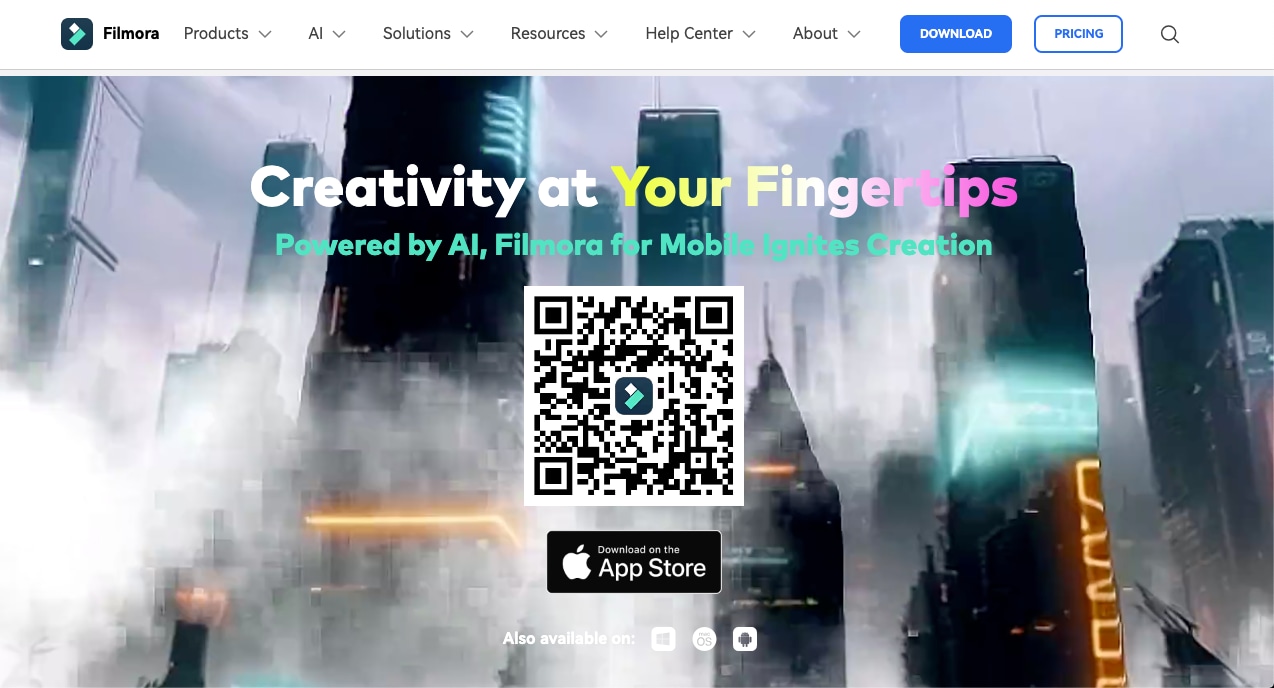
KineMaster (iOS, Android)
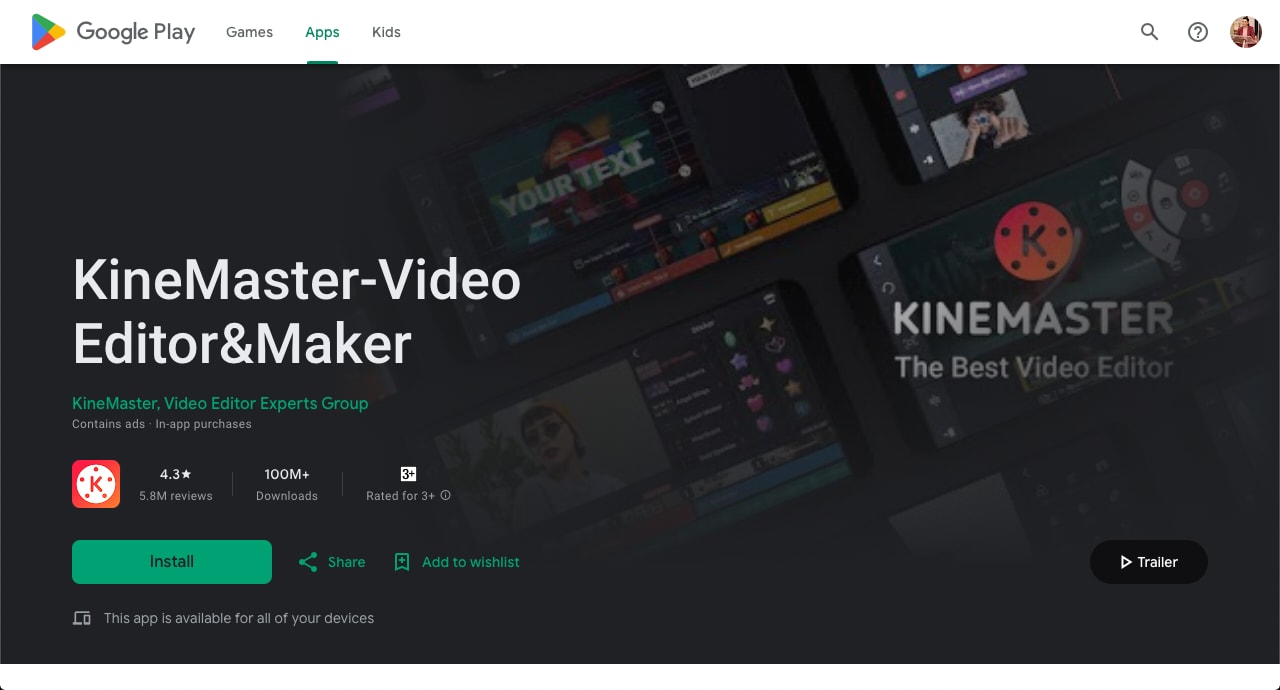
KineMaster - это хорошо известный видеоредактор для мобильных устройств, который славится своими мощными возможностями и, например, зеленым экраном для переключения фона видео. Благодаря поддержке видео и изображений в режиме реального времени, которые могут включать в себя несколько слоев текста, видео и изображений, приложение обеспечивает сложную обрезку. Он прост в использовании и, следовательно, подходит для людей с небольшими техническими знаниями и профессионалов. Кроме того, KineMaster имеет множество режимов наложения, аудиофильтров и анимации ключевых кадров, что делает его отличным инструментом для создания высококачественных и захватывающих видеороликов.
PowerDirector (iOS, Android)
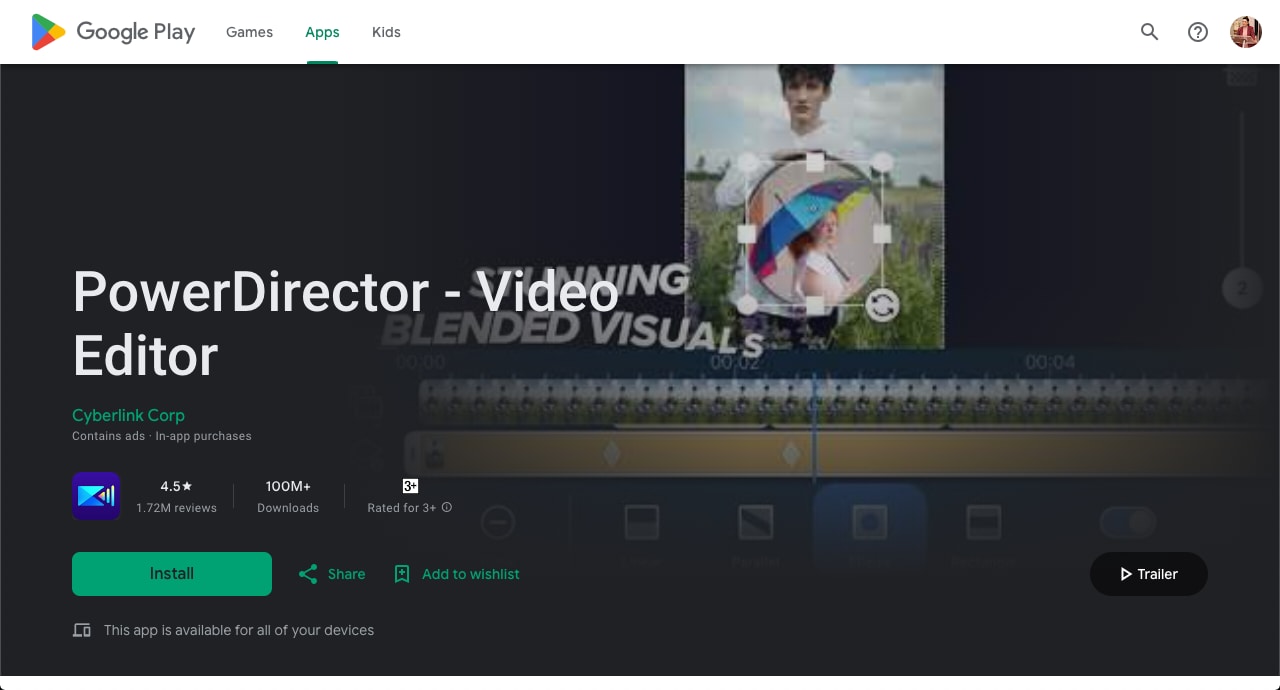
PowerDirector - это один из самых мощных доступных мобильных инструментов для редактирования видео, обладающий множеством функций, таких как цветовая гамма, которая помогает удалять и изменять фон видео. Разработанный для точного редактирования видео, PowerDirector в настоящее время поддерживает видео в формате 4K и оснащен такими инструментами, как замедленная съемка, голос за кадром и мульти-временная шкала. По своему формату и дизайну мобильное приложение выгодно для новичков и экспертов в области редактирования. Он доступен как на iOS, так и на Android, поэтому переключаться между мобильными устройствами для редактирования легко и удобно для пользователя.
Camtasia (iOS, Android)
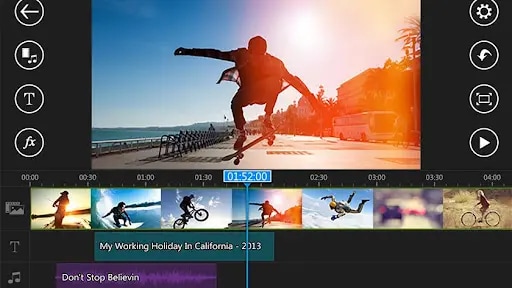
Хотя Camtasia в первую очередь ассоциируется с записью видео с экрана и созданием видеоуроков, мобильное приложение обладает функцией изменения фона, что ставит его в один ряд с мобильным видеомонтажом.
Любимой функцией для изменения фона видео является Зеленый экран (цветовая гамма), который дает возможность легко изменять фон видео, позволяя создать желаемую обстановку. Различные функции редактирования позволяют пользователям размещать несколько видео, изображений и звуковых дорожек, улучшая дизайн фона и упрощая интеграцию фонов. Camtasia также поставляется с расширенными визуальными эффектами, которые позволяют улучшить внешний вид вашего видео.
Adobe Premiere Rush (iOS, Android)
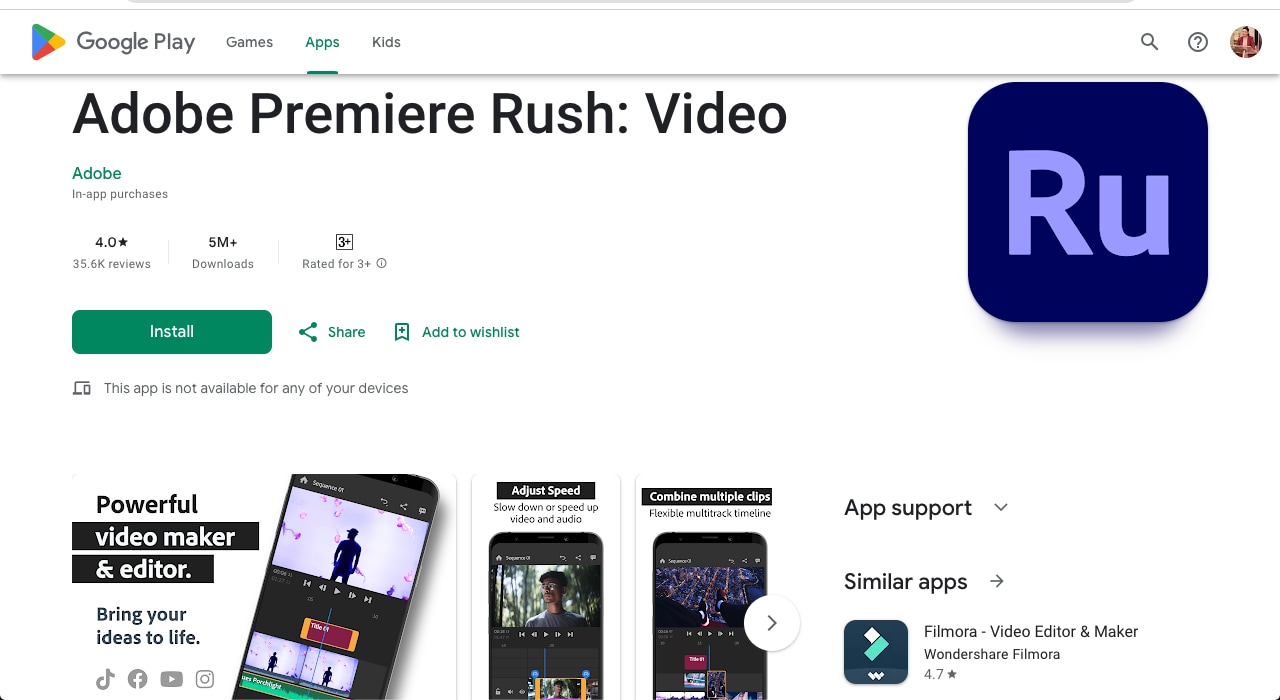
Adobe Premiere Rush - это версия программного обеспечения для редактирования видео от Adobe, предназначенная для мобильных устройств и позволяющая быстро и просто создавать видео. В нем есть такие функции, как цветовая гамма для замены фона видео и другие профессиональные функции для редактирования. Как и большинство других продуктов Adobe, Premiere Rush работает совместно с другими продуктами Adobe, что означает, что пользователь может легко импортировать файлы из различных приложений, разрабатываемых Adobe. Он также позволяет Заключениеить несколько дорожек, настраивать названия и автоматически настраивать уровень, что делает его полезным для многих авторов.
Chromavid (iOS, Android)
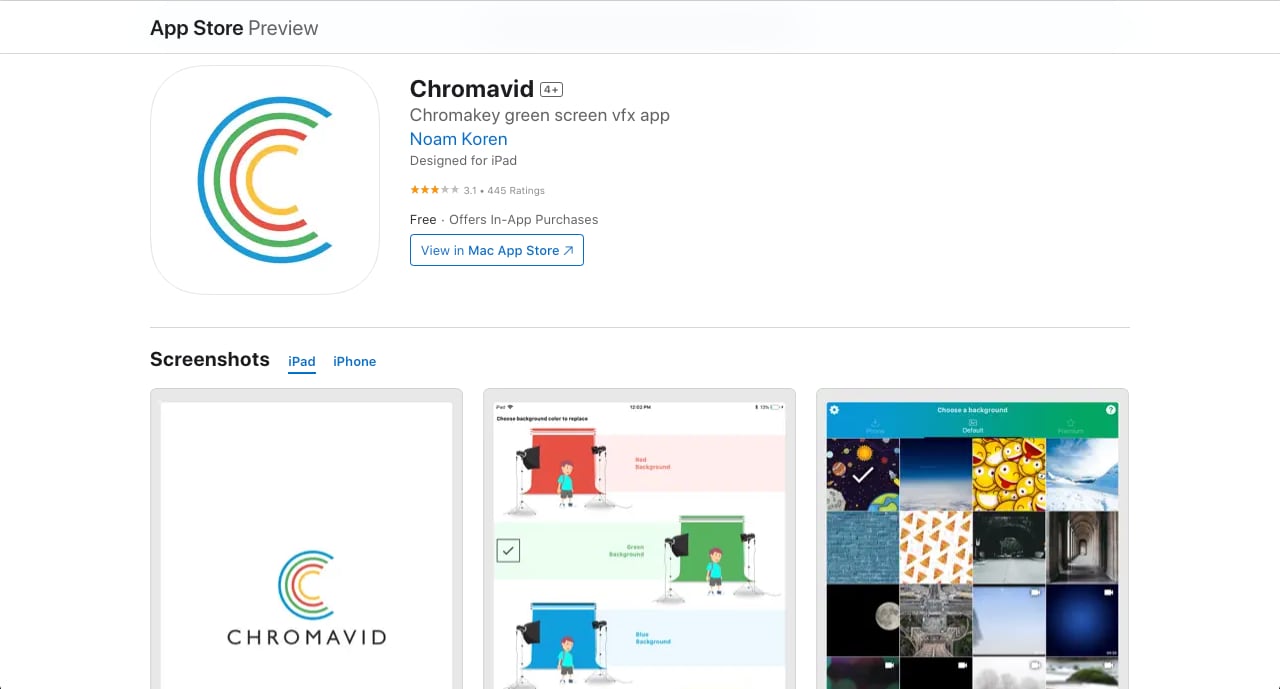
Chromavid, запущенный в 2015 году, представляет собой простое приложение, предназначенное для записи и производства видео на зеленом экране. Он поставляется с базовыми и специальными решениями для зеленого экрана, позволяющими легко менять фон. Chromavid отлично подходит для пользователей, которым нужен быстрый инструмент для удаления фона, но не требуется сложный видеоредактор. Это дорого для профессионального пользователя, но по приемлемой цене для обычных пользователей и тех, кому нужна высокоэффективная возможность редактирования фона.
Часть 2: Как изменить фон видео на Android
Шаг 1Скачайте и установите Filmora для мобильных устройств
Зайдите в Google Play Store, найдите "Filmora" и загрузите официальное приложение.
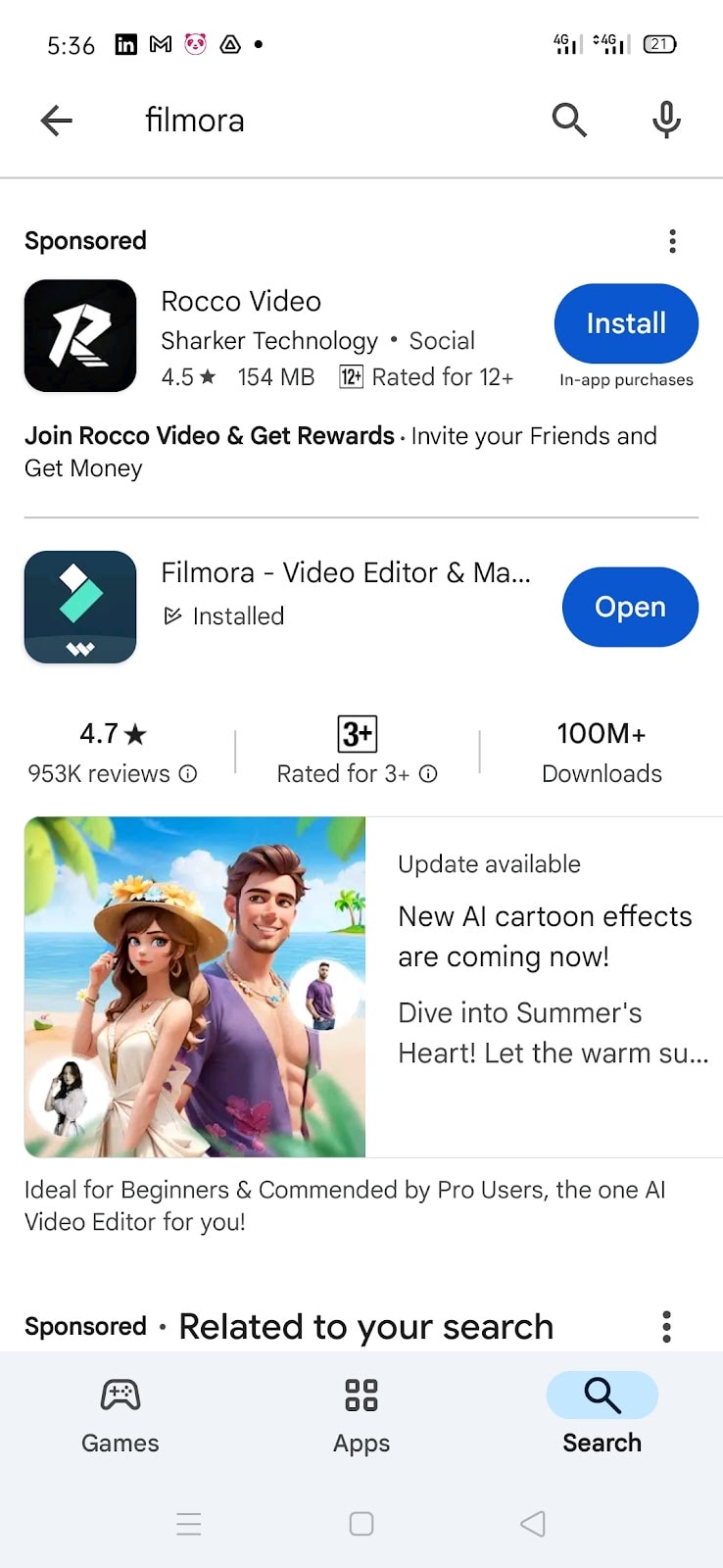
Шаг 2Импорт видео или фотографий
Откройте Filmora для мобильных устройств и нажмите кнопку Создать проект на панели быстрого доступа. Кроме того, нажмите синюю кнопку Плюс в строке меню внизу.
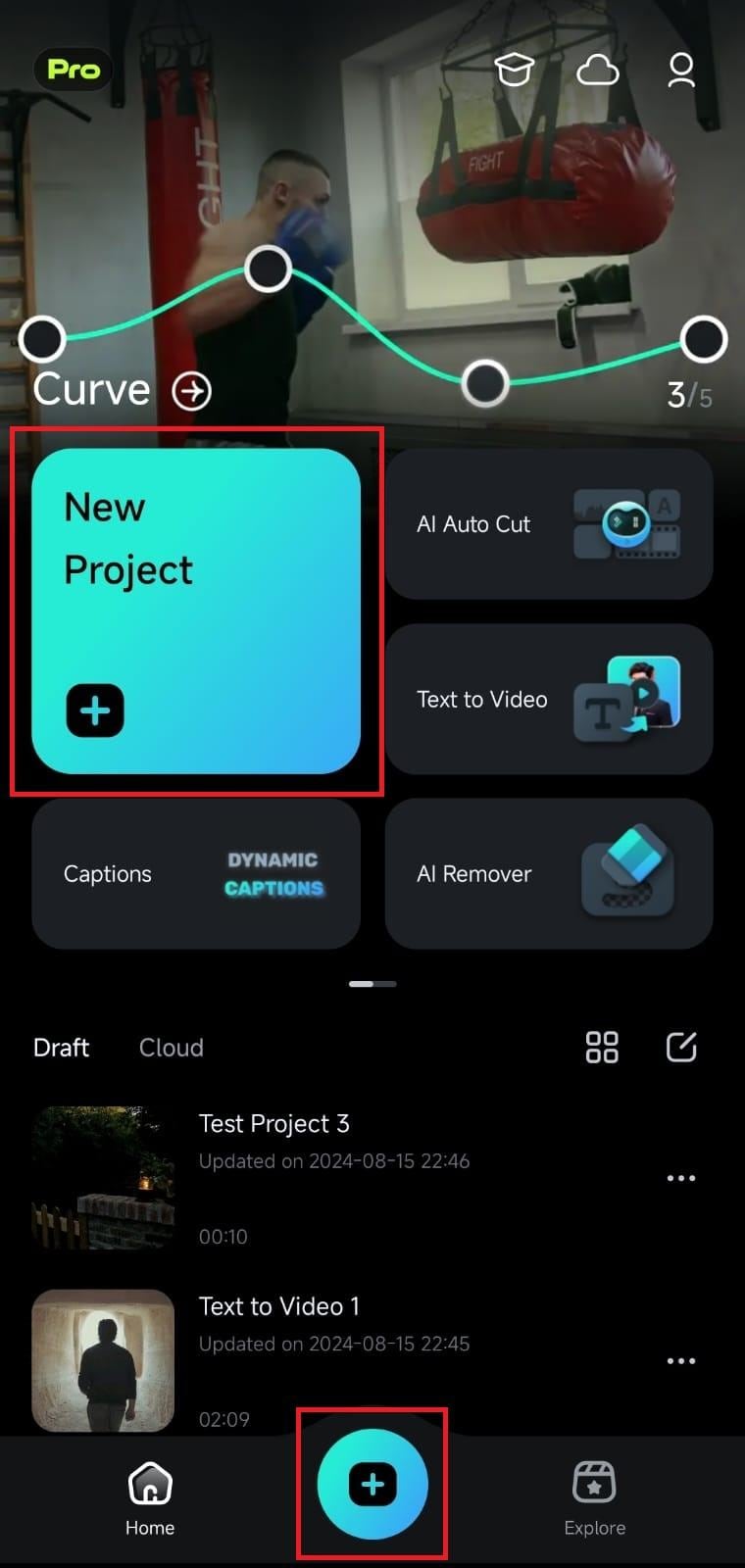
Выберите видео или фотографию, нажав на соответствующую вкладку в верхней части меню импорта, выбрав нужный медиафайл и нажав кнопку Импорт в нижней части экрана приложения.
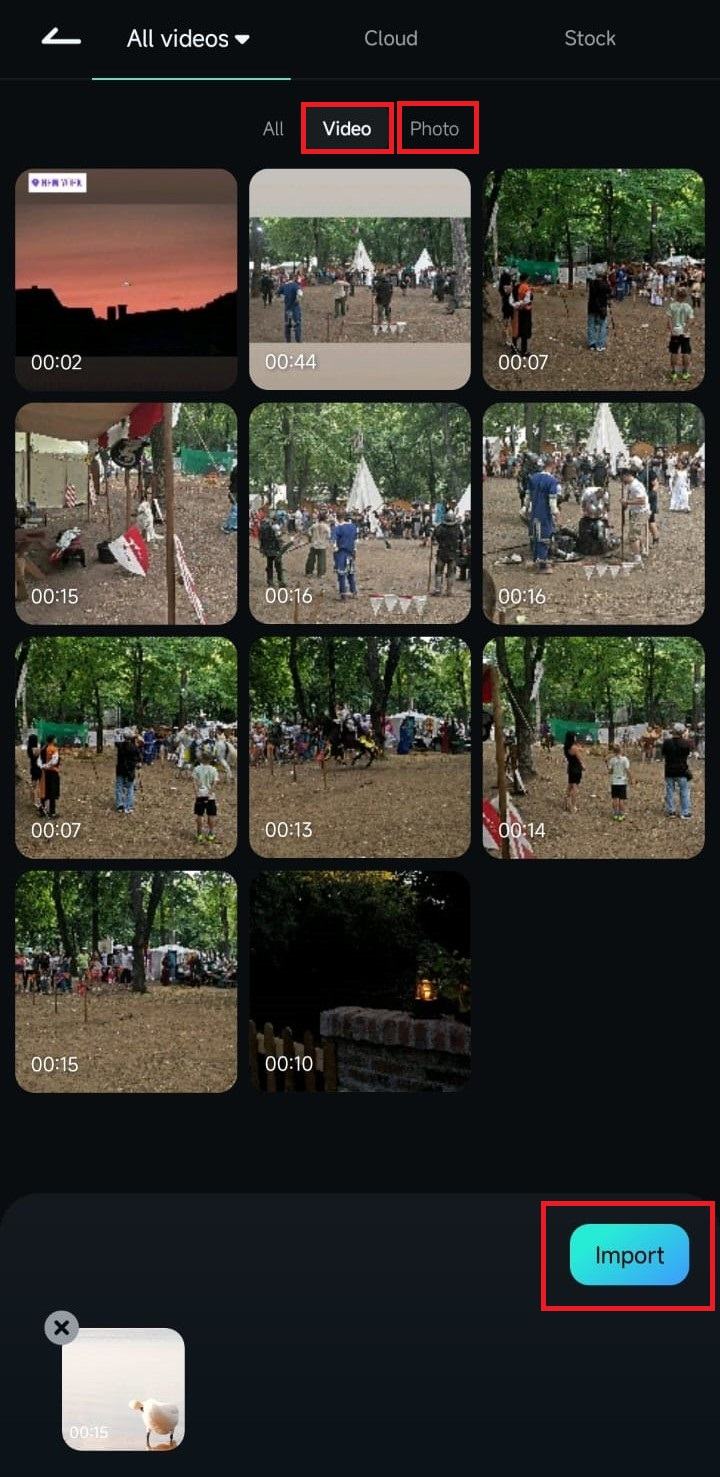
Шаг 3Включите функцию портрета ИИ
Нажмите кнопку Обрезать на панели инструментов в нижней части экрана.
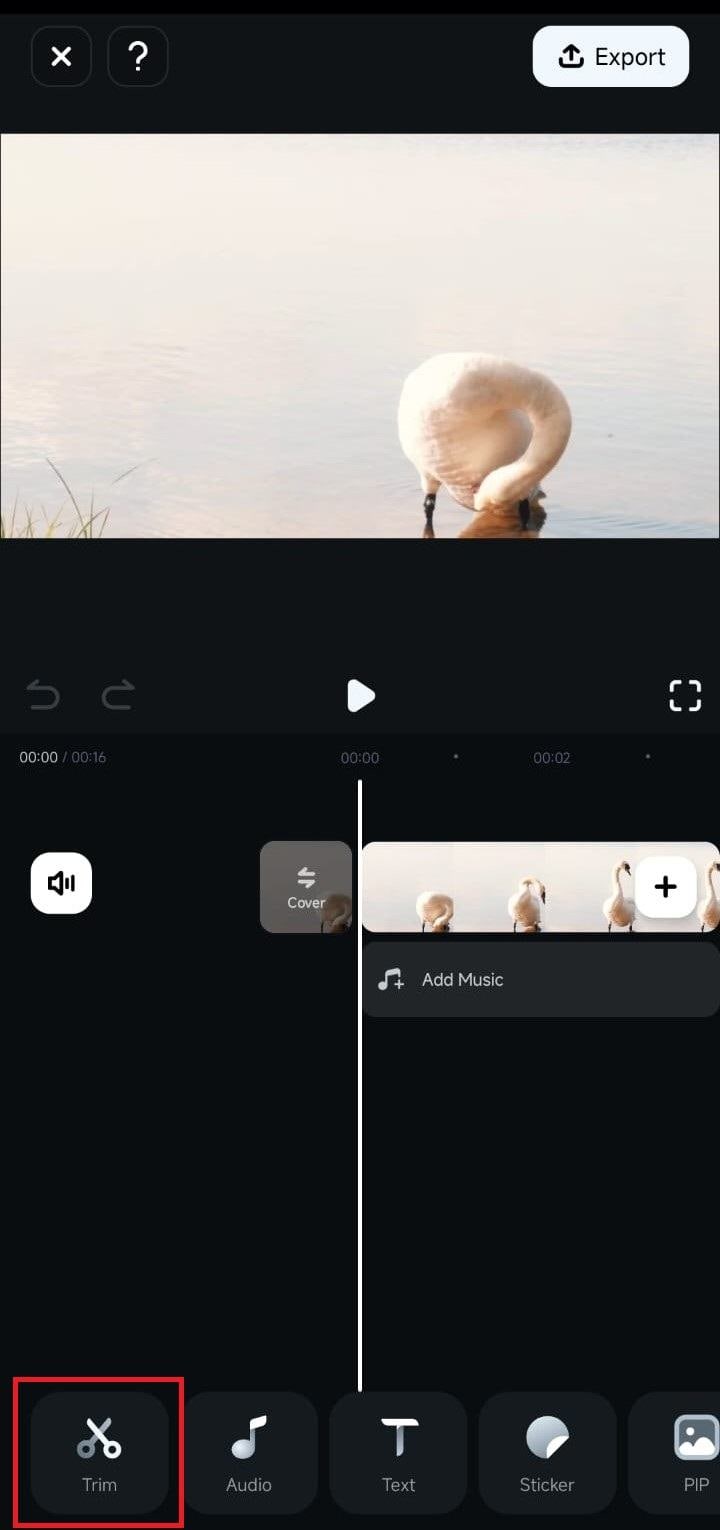
Прокручивайте панель инструментов до тех пор, пока не найдете опцию Интеллектуальный вырез. Затем нажмите на нее.
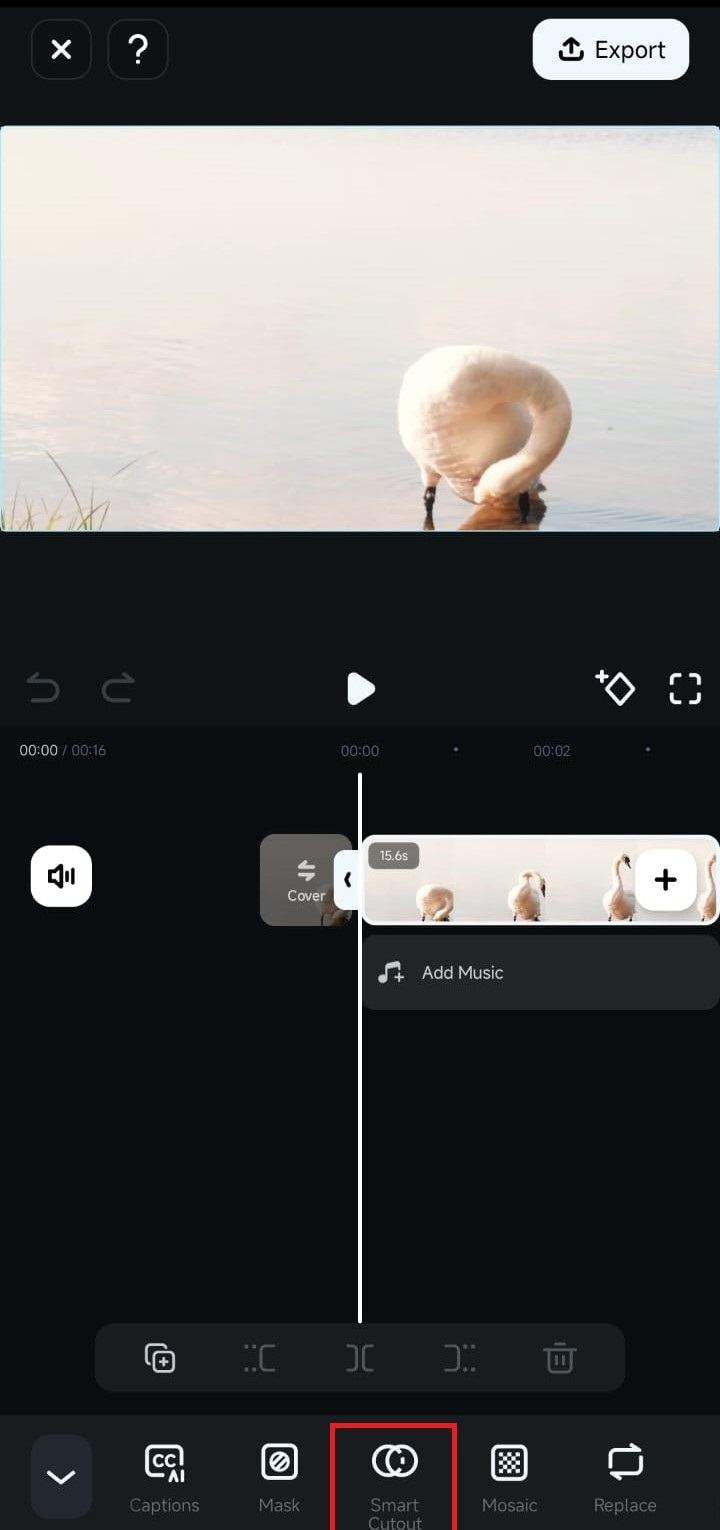
В меню Интеллектуальный вырез выберите пункт Настраиваемый вырез .
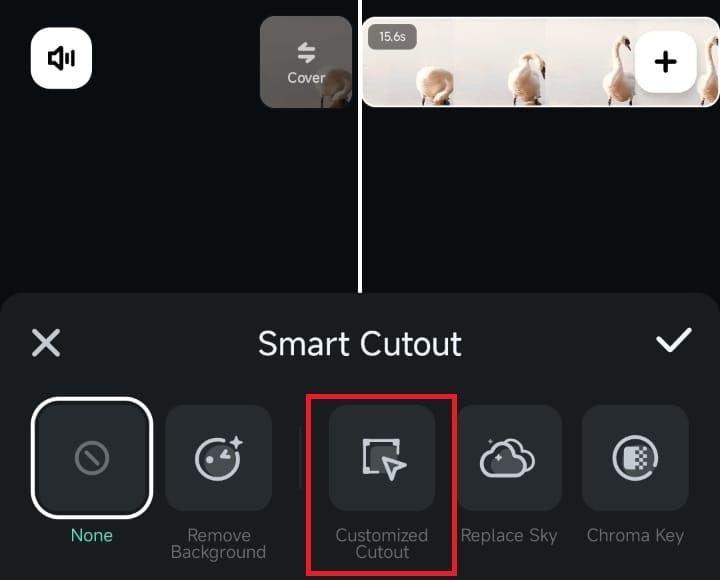
Наконец, нажмите Портрет, чтобы активировать функцию портрета ИИ в Filmora. Затем мобильное приложение автоматически выберет тему вашего видео.
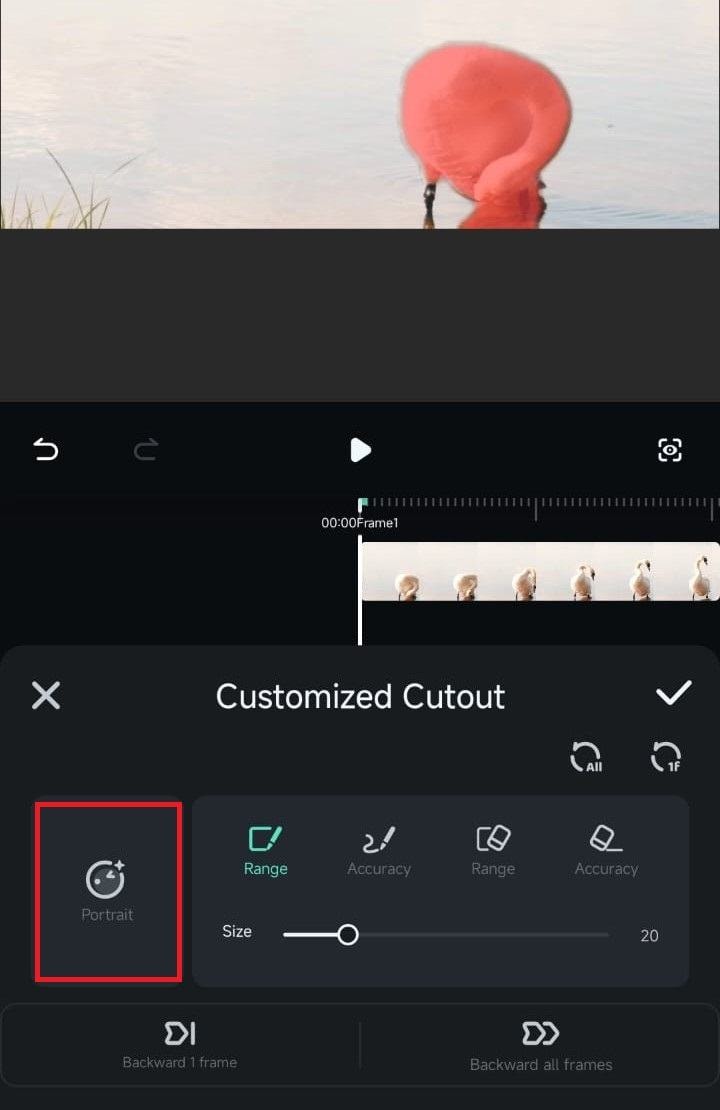
Нажмите на кнопку С галочкой и удалите фон.
Шаг 4Ознакомьтесь с меню Вырезка плюс
После использования функции Портрет ИИ нажмите кнопку Обводка/Эффект/Замена в правом нижнем углу, чтобы получить доступ к меню «Вырез плюс», которое позволяет настроить дополнительные параметры.
Как следует из названия, вкладка "Обводка" в меню "Вырез" позволяет добавлять эффекты обводки. Вы можете применить их, нажав на один из них и позволив ИИ-движку Filmora обработать видео.
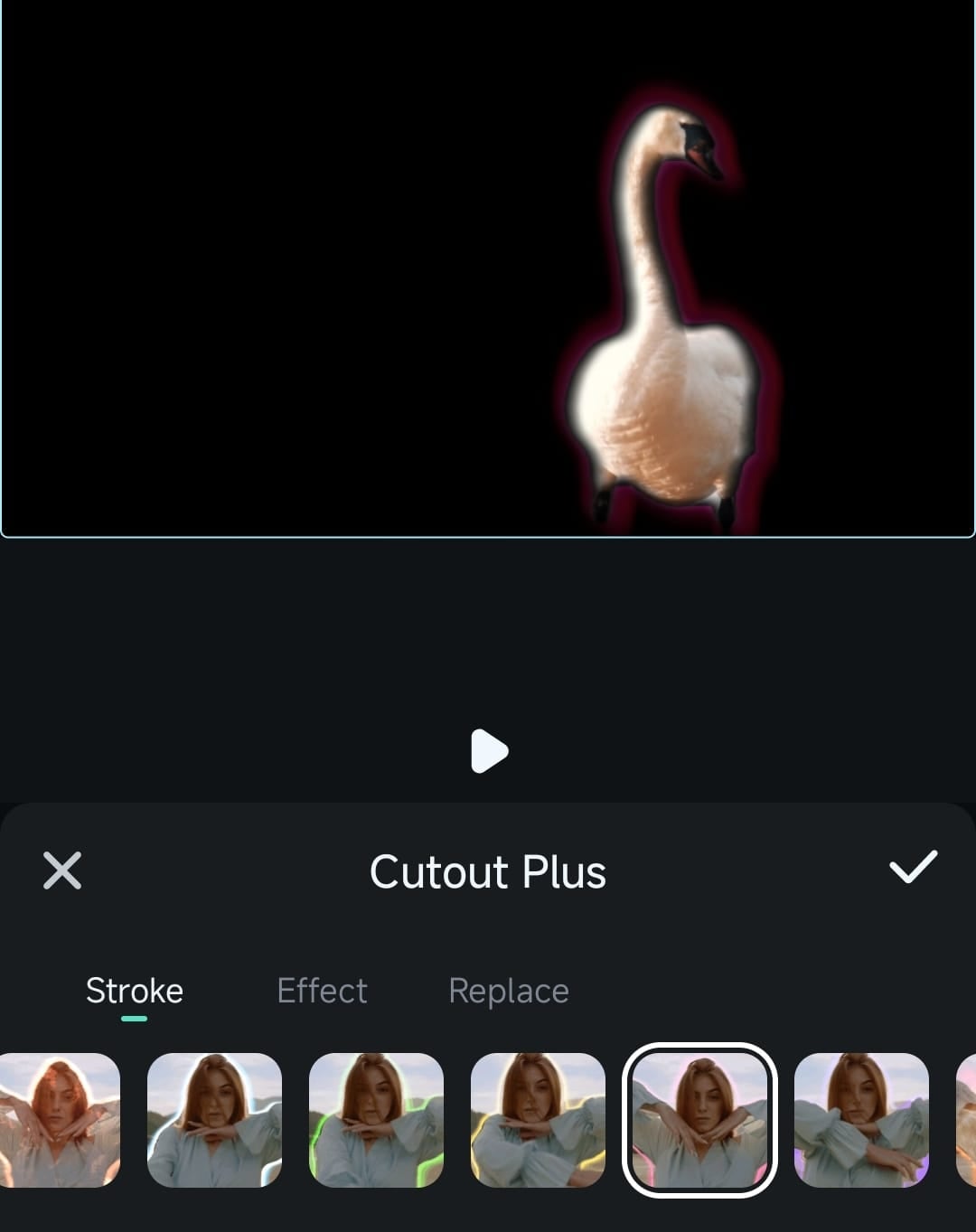
Далее идет вкладка Эффекты, которая позволяет вам быстро и эффективно добавлять захватывающие видеомонтажи, чтобы сделать ваши видео и фотографии более интересными.
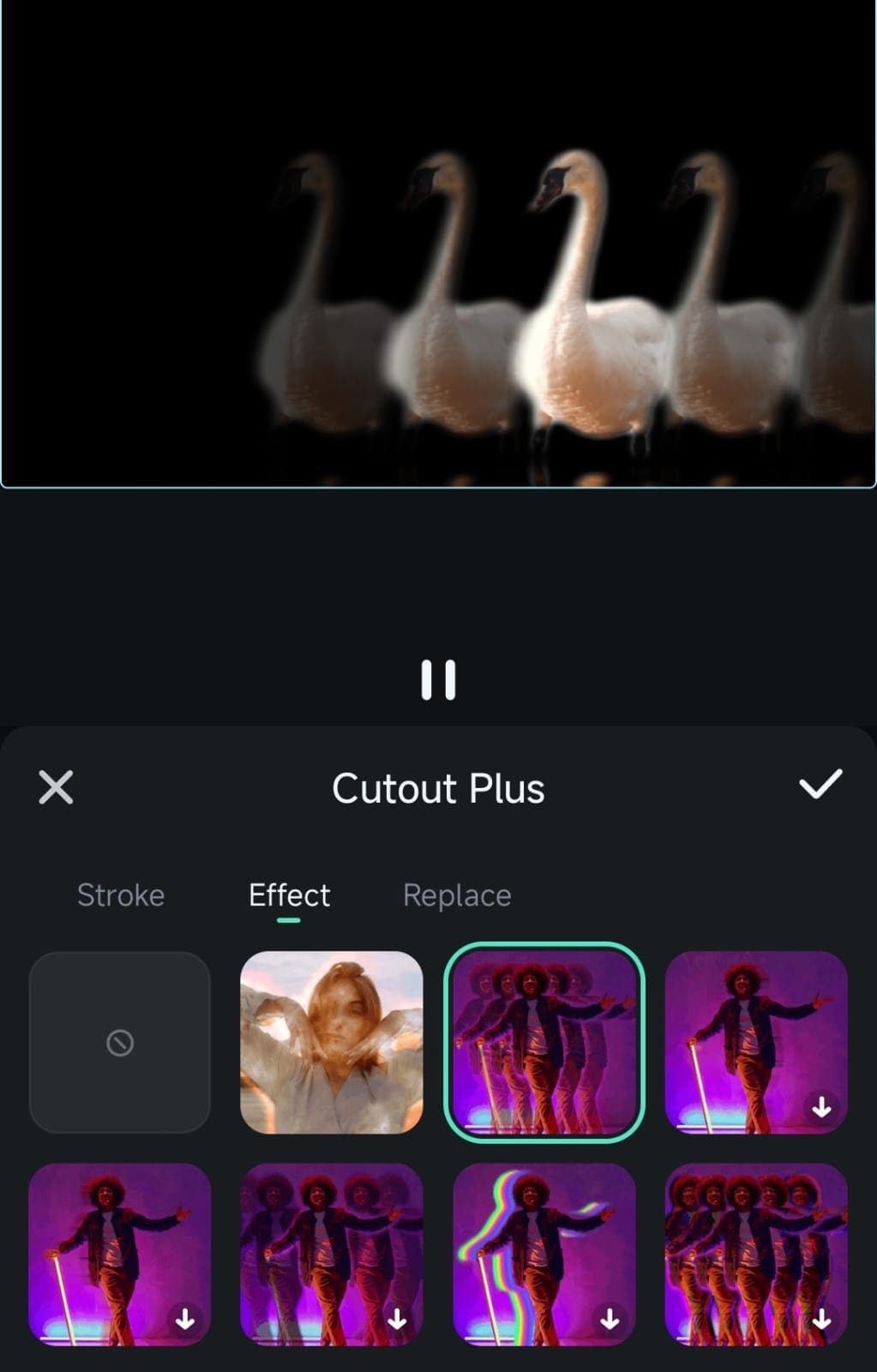
Вкладка Заменить позволяет добавлять однотонные фоны и настраивать непрозрачность. Вы также можете использовать шаблоны фонов Filmora в нижней части экрана или добавлять изображения из галереи телефона, нажав на кнопку Альбом.
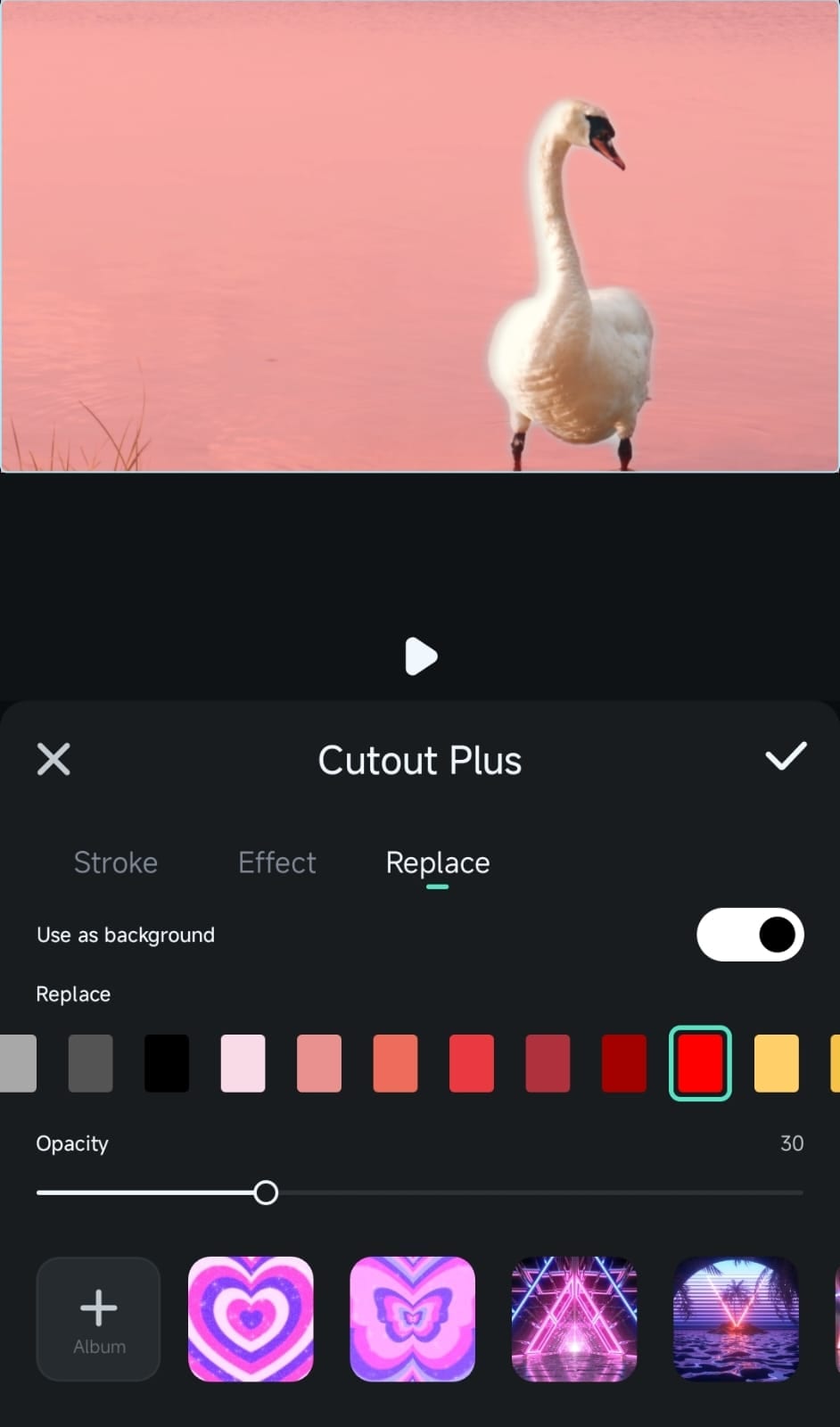
Заключение
Выбор отличного приложения для изменения фона видео может стать дополнительным преимуществом для улучшения внешнего вида ваших видеороликов. Как для обычного пользователя, так и для создателя контента с различным уровнем навыков редактирования текста, все упомянутые выше приложения оснащены различными функциями для удовлетворения ваших потребностей.. Наряду с другими программами, Filmora теперь представляет собой универсальное мобильное программное обеспечение для редактирования видео для Android и iOS, которое выполняет самые сложные операции и помогает в разработке новых идей. Независимо от того, хотите ли вы заменить фон для видео или воспользоваться другими функциями и опциями, такими как редактор титров или цветовая гамма, мобильное приложение Filmora позволяет вам сделать это с удобством.
Видеоредактор, который делает процесс редактирования эффективным и увлекательным.







